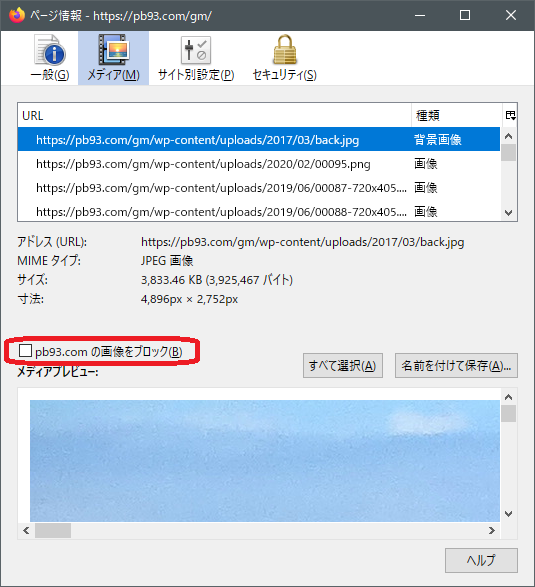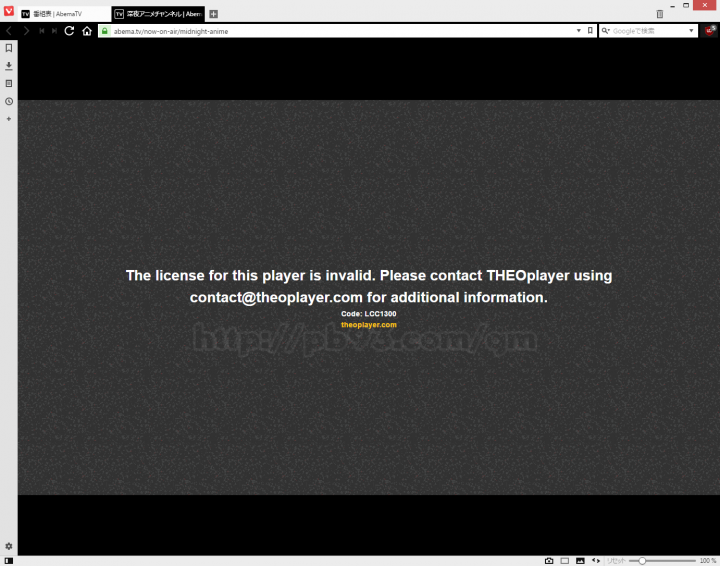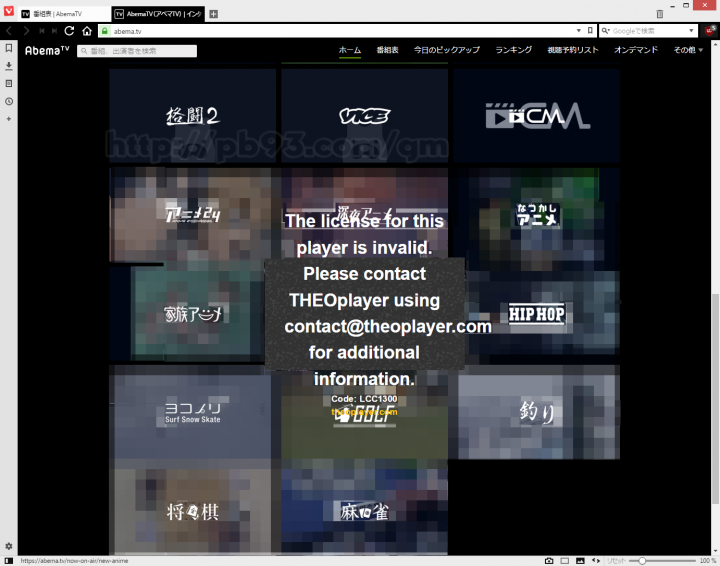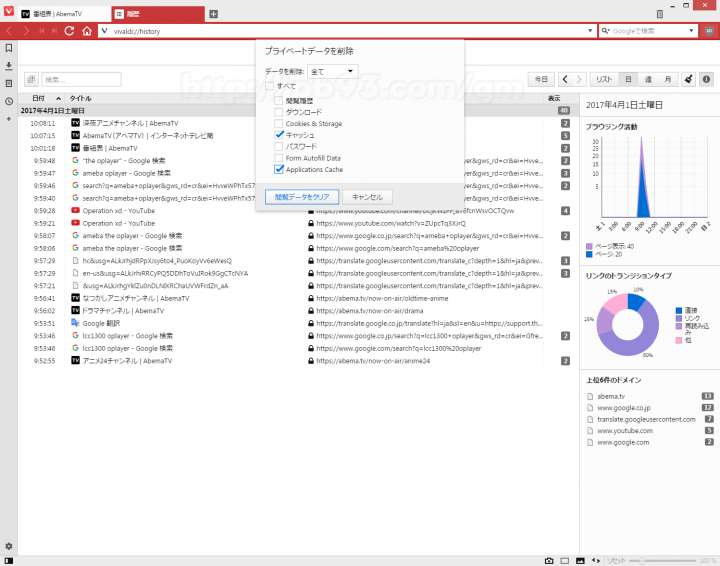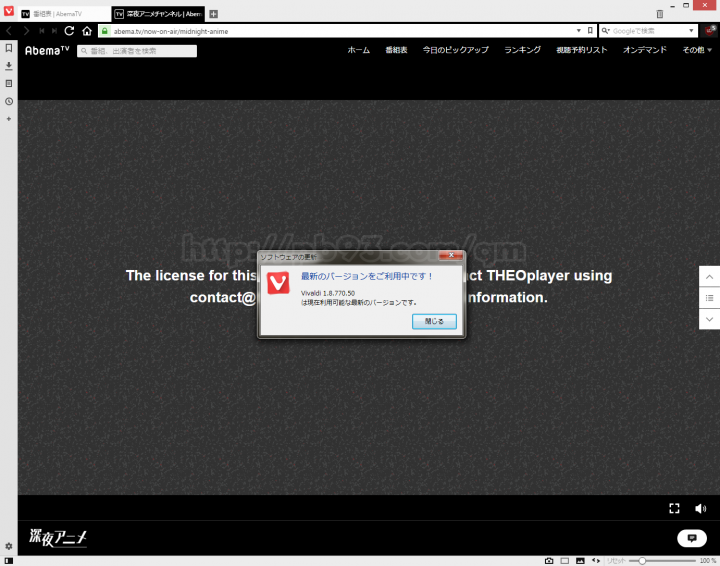まえがき(自分に起こったこと)
色々なウェブブラウザを使用していますが、その一つにFirefoxがあります。
Firefoxを使用していた理由には色々ありましたが、バージョンアップする度に改悪され、今では“ドメイン毎の画像ブロック機能があるから”。それただ唯一の理由となってしまいました。
しかしこの機能をたいへん重視しているので、なかなかFirefoxを手放せませんでした。
Firefoxをバージョンアップして72にしたところ、いつも見ているサイトの表示がどうもおかしい。画像が多い。
情報を見て見ると画像をブロックするチェックボックスがなくなっていました。
バグかな?と思って調べてみると、なんとバージョン72から画像のブロック機能が削除されてしまったことがわかりました。
https://www.mozilla.org/en-US/firefox/72.0/releasenotes/
Changed Support for blocking images from individual domains has been removed from Firefox, because of low usage and poor user experience.
仕方が無いので71に戻すことにしました。
旧バージョンの入手
以前のバージョンに戻すには、下記ページからインストーラーを入手することが出来ます。
https://support.mozilla.org/ja/kb/install-older-version-of-firefox
更に古いバージョンや、OS等を細かく探したい場合は、下記サイトにアクセスします。
https://ftp.mozilla.org/pub/firefox/releases/
旧バージョンのインストーラーを入手したらあとはインストールするだけなのですが……。
新しいプロファイルを作成しろと言われてしまう
古いバージョンをインストール後にFirefoxを起動するとプロファイルを作成するよう促され、作成しないとFirefoxを起動することが出来なくなってしまいました。
設定ファイルを書き換える
設定ファイルを書き換えることで今まで使用していたプロファイルを使用しつつ、古いバージョンのFirefoxを起動することが可能になります。
C:\Users\(Windowsアカウント)\AppData\Roaming\Mozilla\Firefox\Profiles\(プロファイル).default\
このフォルダーの中にある「compatibility.ini」をテキスト(メモ帳など)で開きます。
「LastVersion=」とある右部分を、起動したいブラウザのバージョン以下の数字にします。
今回は、バージョン71に戻したので「LastVersion=71」として上書き保存しました。
あとは普通にFirefoxを起動すれば、通常通りに開くことが出来ました。
あとがき(余談)
しばらくはバージョン71のまま利用するつもりですが、画像ブロック機能がFirefoxを使う唯一の理由なので、近い内にFirefoxとはお別れのときが来そうです。